
时间:2020-08-23 08:58:44 来源:www.win10xitong.com 作者:win10
今日有网友来向小编反馈说他在使用系统的时候遇到了win10用户权限管理文件夹怎么设置的问题,这个win10用户权限管理文件夹怎么设置的问题平时不多见,也许还会难倒一些大神,如果你也因为这个win10用户权限管理文件夹怎么设置的问题而困扰,我们现在可以按照这个步骤:1、启动Windows 10操作系统,。点击任务栏搜索框,开始使用Cortana(小娜)智能语音助理。2、,搜索框输入"文件资源管理器"。Cortana(小娜)显示搜索结果,点击"最佳匹配→文件资源管理器"项就可以很容易的把这个问题解决了。接下来,我们就和小编共同来一步一步看看win10用户权限管理文件夹怎么设置的详细解决措施。
具体方法:
1、启动Windows 10操作系统,如图所示。点击任务栏搜索框,开始使用Cortana(小娜)智能语音助理。
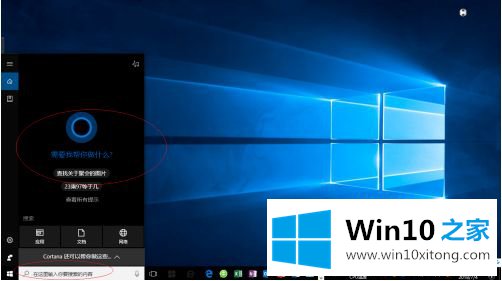
2、如图所示,搜索框输入"文件资源管理器"。Cortana(小娜)显示搜索结果,点击"最佳匹配→文件资源管理器"项。
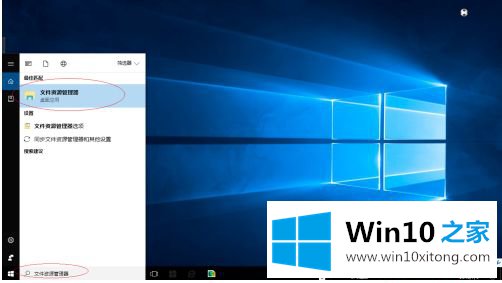
3、唤出"资源管理器"程序窗口,如图所示。鼠标右击"此电脑→下载"文件夹,弹出快捷菜单选择"属性"项。
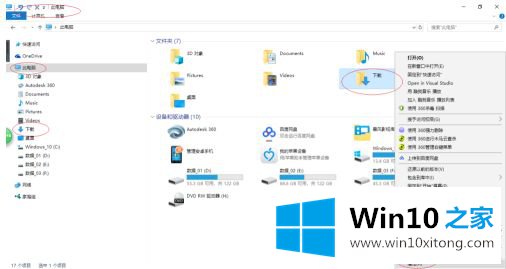
4、如图所示,弹出"属性"对话框。选择"安全→组或用户名"选项区,点击"编辑..."按钮。
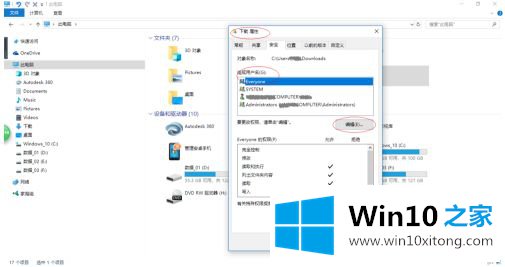
5、弹出"权限编辑"对话框,如图所示。选择"组或用户名→Everyone"用户,勾选"Everyone的权限→完全控制→允许"复选框。
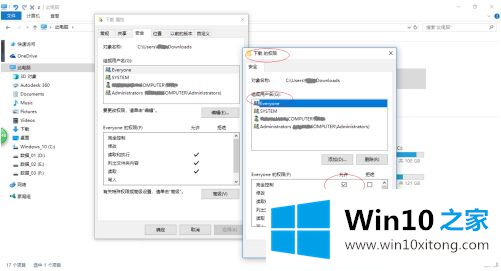
6、如图所示,完成设置用户对文件夹完全控制权限的操作。

以上就是win10文件夹完全控制权限操作方法了,还有不懂得用户就可以根据小编的方法来操作,希望能够帮助到大家。
上面的内容就是和大家说的win10用户权限管理文件夹怎么设置的详细解决措施,以上的文章如果对你的问题有所帮助,希望对本站多多支持。